/ Junte-se ao movimento GoPro
|
|
|
- Márcia Campos Deluca
- 7 Há anos
- Visualizações:
Transcrição
1 MANUAL DO USUÁRIO
2 To download this user manual in a different language, visit gopro.com/support. Pour télécharger ce manuel de l utilisateur dans une autre langue, rendez-vous sur gopro.com/support. / Junte-se ao movimento GoPro facebook.com/gopro youtube.com/gopro twitter.com/gopro instagram.com/gopro Wenn Sie dieses Benutzerhandbuch in einer anderen Sprache herunterladen möchten, besuchen Sie gopro.com/support. Per scaricare questo manuale utente in un altra lingua, visita gopro.com/support. Para descargar este manual de usuario en otro idioma, visite gopro.com/support. Para baixar este manual do usuário em outro idioma, acesse gopro.com/support. このユーザーマニュアルの他言語版をダウンロードするには gopro.com/support にアクセスしてください 若要下載其他語言版本的使用說明書, 請前往 : gopro.com/support 如需下载本用户手册的其他语言版本, 请访问 gopro.com/support 2 3
3 / Índice Acessórios opcionais 6 Noções básicas 8 Introdução 10 Tela de status da câmera 17 Ícones da câmera 18 Menus da câmera 19 Modos da câmera 20 Modo Vídeo 21 Modo Fotografia 22 Modo Sequencial (Burst) 23 Modo Lapso de Tempo 24 Modo Configurações 25 Requisitos mínimos do sistema 32 Transferência e reprodução de arquivos 34 Bateria 35 Mensagens importantes 38 Estojo da câmera 40 Uso dos suportes 43 / Índice Perguntas frequentes 47 Atendimento ao cliente 49 Marcas registradas 49 Informações regulatórias
4 / Acessórios opcionais / Wear It. Mount It. Love It. Faixa de cabeça + QuickClip Chesty (arnês peitoral) Suporte frontal de capacete Suporte para guidão/eixo do selim/tubo Ventosa Jaws: grampo flexível Suporte lateral Suporte faixa de capacete ventilada Suportes para prancha de surfe Suporte prancha de bodyboarding Junior Chesty (arnês peitoral) Fetch (peitoral para cachorro) Veja mais no site gopro.com. 3-Way Suportes de tripé Porta posterior flutuante 6 7
5 / Noções básicas / Noções básicas 1. Botão Shutter/Select 2. Tela de status da câmera 3. Botão Power/Mode 4. Luzes de status da câmera 5. Abertura para cartão microsd (cartão microsd vendido separadamente) 6. Porta mini-usb 8 9
6 / Introdução / Introdução CARREGAMENTO DA BATERIA 1. Abra a porta posterior do estojo. Observação: A sua câmera HERO, a bateria e o estojo são integrados. Você não pode remover a câmera do estojo e nem a bateria da câmera. 2. Carregue a bateria conectando a câmera ao computador ou outro adaptador de carregador USB com o cabo USB incluído. Quando carregar com um computador, certifique-se de que o computador esteja conectado a uma fonte de energia. Se a luz de status da câmera não ligar ou você não vir o indicador de carga, use uma porta USB diferente. Para carregar mais rapidamente, certifique-se de que a câmera esteja desligada após conectá-la ao computador ou adaptador de carregador USB. A bateria de íons vem parcialmente carregada. A câmera ou a bateria não sofrem danos se forem usadas antes da recarga completa. Para obter mais informações, veja Bateria (página 35). ADVERTÊNCIA: Tenha cautela ao usar a GoPro como parte do seu estilo de vida ativo. Esteja sempre ciente dos ambientes onde for utilizar a câmera para evitar que você e outras pessoas se machuquem. Obedeça a todas as leis locais ao utilizar a sua GoPro e seus respectivos suportes e acessórios. OBSERVAÇÃO: Use apenas adaptadores de carregamento USB marcados como 5V 1A. Caso você não saiba a voltagem e a amperagem do seu carregador, utilize o cabo USB incluso para carregar a câmera em seu computador
7 / Introdução / Introdução INSERINDO + REMOVENDO OS CARTÕES MICROSD A câmera HERO é compatível com cartões de memória microsd, microsdhc e microsdxc (vendidos separadamente) com capacidade de até 32 GB. É necessário usar um cartão microsd com Classe 10 ou classificação UHS-1. A GoPro recomenda o uso de cartões de memória de marcas reconhecidas para obter a máxima confiabilidade em atividades de alta vibração. Para remover o cartão microsd: Coloque sua unha contra a borda do cartão de memória e pressione-o levemente mais para dentro da câmera. O cartão se desloca para fora, podendo ser removido. Para inserir o cartão microsd: Deslize o cartão de memória na abertura do cartão, com a etiqueta voltada para o logotipo da GoPro na parte posterior da câmera. Quando estiver totalmente inserido, o cartão travará no lugar com um clique. OBSERVAÇÃO: Tenha cuidado ao manusear cartões de memória. Evite líquidos, pó e resíduos. Por precaução, desligue a câmera antes de inserir ou de remover o cartão. Verifique as diretrizes do fabricante com relação ao uso em variações de temperatura aceitáveis
8 / Introdução / Introdução LIGANDO E DESLIGANDO Para ligar: Pressione o botão Power/Mode uma vez. As luzes de status da câmera acendem três vezes e o indicador de som emite três bipes. Quando a tela de status da câmera exibir informações, sua câmera está ligada. DICA PRO: É possível ligar a câmera rapidamente e imediatamente começar a capturar vídeo ou fotos em Time Lapse simplesmente pressionando o botão Shutter/Select. Pressione e solte para vídeo. Pressione e segure por dois segundos para fotos em Time Lapse. Para obter mais detalhes, consulte QuikCapture (página 29). Para desligar: Pressione e segure o botão Power/Mode por dois segundos. As luzes de status da câmera acendem várias vezes e o indicador de som emite sete bipes
9 / Introdução / Tela de status da câmera ATUALIZAÇÕES DO SOFTWARE DA CÂMERA Para obter os recursos mais recentes e o melhor desempenho da sua câmera HERO, use o software mais atual. Você pode atualizar o software da câmera usando o software GoPro. Para obter mais informações, acesse gopro.com/getstarted. CONFIGURAÇÕES PADRÃO DA CÂMERA A câmera HERO HERO é inicializada com as seguintes configurações padrão: Vídeo Foto Sequencial (burst) Time Lapse 720p60 SuperView, luz automática baixa 5 MP 10 fotos em 2 segundos (5 fps) 0,5 segundo QuikCapture Ligado DICA PRO: Para mudar suas configurações de Vídeo ou QuikCapture, consulte Modo Configurações (página 25). Sua HERO apresenta uma tela de status na parte frontal da câmera. TELA DE STATUS DA CÂMERA A tela de status da câmera na exibe as seguintes informações sobre os modos e as configurações: 1. Modos de câmera/fov (field of view - campo de visão) 2. Medidor de spot (quando o Medidor de spot está ligado) 3. Resolução/fps (quadros por segundo) 4. Configurações do intervalo de tempo do Time Lapse (não mostrado) 5. Contador 6. Hora/Armazenamento/ Arquivos 7. Vida da bateria Observação: Os ícones que aparecem na tela de status da câmera variam de acordo com o modo
10 / Ícones da câmera / Menus da câmera Modos da câmera Vídeo Foto Sequencial (burst) Time Lapse Configurações Configurações Resolução Medidor de spot Câmera invertida QuikCapture NTSC/PAL LEDs Bipes Data/hora Excluir Sair 18 19
11 / Modos da câmera / Modo Vídeo A HERO tem vários modos de câmera. Para exibir os modos, pressione o botão Power/Mode repetidamente. Estes modos são exibidos: Vídeo (padrão) Foto Sequencial (burst) Time Lapse Configurações Gravar vídeo Capturar uma única foto Capturar 10 fotos em 2 segundos Capturar uma foto a cada 0,5 segundo Ajustar as configurações da câmera CAPTURANDO VÍDEO Para capturar vídeo, verifique se a câmera está no modo Vídeo. Se o ícone Vídeo [ ] não aparecer no canto superior esquerdo da tela de status da sua câmera, pressione o botão Power/Mode repetidamente até ele aparecer. Para iniciar a gravação: Pressione o botão Shutter/Select. A câmera emite um bipe e as luzes de status acendem durante a gravação. Para parar a gravação: Pressione o botão Shutter/Select. As luzes de status da câmera acendem três vezes e a câmera emite três bipes para indicar que a gravação parou. Se o cartão de memória estiver cheio ou a bateria estiver descarregada, sua câmera automaticamente para a gravação. Seu vídeo é salvo antes da câmera desligar. DICA PRO: Com o QuikCapture, é possível ligar a câmera e imediatamente começar a capturar vídeo, basta pressionar o botão Shutter/Select. Para desligar o QuikCapture, consulte QuikCapture (página 29)
12 / Modo Fotografia No modo Fotografia, você pode capturar fotos com uma resolução de 5 MP com um FOV ultra amplo. CAPTURANDO UMA FOTO Para capturar uma foto, verifique se a câmera está no modo. Se o ícone Foto [ ] não aparecer na parte superior esquerda na tela de status da sua câmera, pressione o botão Power/Mode repetidamente até ele aparecer. Para capturar uma foto: Pressione o botão Shutter/Select. A câmera emite um bipe duas vezes, as luzes do status da câmera acendem e o contador na tela de status da câmera aumenta uma unidade. / Modo Sequencial (Burst) Com o modo Burst, você pode capturar 10 fotos em 2 segundos (5 fps). CAPTURANDO FOTOS SEQUENCIALS Para capturar uma série de fotos sequencials, verifique se a câmera está no modo sequencials. Se o ícone sequencials [ ] não aparecer na parte superior esquerda na tela de status da sua câmera, pressione o botão Power/Mode repetidamente até ele aparecer. Para capturar fotos sequenciais: Pressione o botão Shutter/Select. As luzes de status da câmera acendem e a câmera emite um bipe múltiplas vezes. O contador na tela de status da câmera aumenta
13 / Modo Time Lapse No modo Time Lapse, você pode capturar uma foto a cada 0,5 segundo. CAPTURANDO FOTOS TIME LAPSE Para capturar uma série Time Lapse, verifique se a câmera está no modo Time Lapse. Se o ícone Time Lapse [ ] não aparecer na parte superior esquerda na tela de status da sua câmera, pressione o botão Power/Mode repetidamente até ele aparecer. Para capturar fotos em Time Lapse: Pressione o botão Shutter/Select. As luzes de status da câmera acendem cada vez que uma foto é tirada. Para parar o modo Time Lapse: Pressione o botão Shutter/Select. As luzes de status da câmera acendem três vezes e a câmera emite três bipes. DICA PRO: Com o QuikCapture, é possível ligar a câmera e imediatamente começar a capturar fotos em Time Lapse, basta pressionar e segurar o botão Shutter/Select por dois segundos. Para desligar o QuikCapture, consulte QuikCapture (página 29). / Modo Configurações No modo Configurações [ ], é possível alterar a resolução do vídeo e as configurações que se aplicam a todos os modos da câmera. NAVEGANDO NOS MENUS DE CONFIGURAÇÕES Com sua HERO, é possível navegar pelos menus de configuração usando os botões da câmera. Para navegar nos menus de Configurações: 1. Pressione o botão Power/Mode repetidamente para percorrer até o modo de Configurações [ ] e, então, pressione o botão Shutter/Select para selecionar essa opção. 2. Pressione o botão Power/Mode repetidamente para percorrer as várias opções de configurações. 3. Pressione o botão Shutter/Select para abrir uma configuração. 4. Pressione o botão Power/Mode repetidamente para percorrer as opções dessa configuração. 5. Pressione o botão Shutter/Select para selecionar uma opção. 6. Para sair, pressione o botão Power/Mode para percorrer até EXIT, e então pressione o botão Shutter/Select. DICA PRO: Para sair do menu Configurações a qualquer momento, pressione e segure o botão Shutter/Select por dois segundos
14 / Modo Configurações / Modo Configurações RESOLUÇÃO A HERO inclui as resoluções de captura de vídeo listadas abaixo. Todo o vídeo é capturado em um FOV ultra amplo, que oferece o maior campo de visão e a melhor estabilidade da imagem. O FOV ultra amplo é melhor quando você quiser incluir o máximo de conteúdo possível dentro do quadro. O SuperView oferece o campo de visão mais imersivo do mundo. O conteúdo 4:3 mais vertical é estendido para tela cheia de 16:9 para uma reprodução surpreendente de widescreen em seu computador ou TV. Resolução de vídeo FPS NTSC/ PAL) FOV Resolução de tela 1080p 30/25 Ultra-amplo 1920x1080, 16:9 720p* 60/50 Ultra-amplo 1280x720, 16:9 720p* SuperView 60/50 Ultra-amplo 1280x720, 16:9 * Todas as resoluções de 720p incluem luz automática baixa. Esse recurso otimiza automaticamente o fps de acordo com as condições da iluminação. Configuração Uso recomendado A resolução mais alta melhora a clareza 1080 p e os detalhes para produzir resultados impressionantes. Excelente para fotos com a câmera na mão, 720p quando deseja-se câmara lenta. Melhor para capturar objetos em movimento rápido. Ótimo para fotos com suporte no corpo ou na roupa, quando você quer capturar sua própria 720p SuperView perspectiva e quando quer o FOV vertical máximo. DICA PRO: Crie facilmente vídeos no estilo épico da GoPro usando o software GoPro gratuito. Saiba mais e faça o download desse software em gopro.com/getstarted
15 / Modo Configurações MEDIDOR DE SPOT O medidor de spot é bom para filmar em um ambiente no qual a iluminação é diferente de onde você está, como filmar ao ar livre de dentro de um carro ou um ambiente sombreado enquanto estiver sob o sol. O medidor de spot configura automaticamente a exposição com base em um único ponto no meio da imagem. Quando o Medidor de spot é ligado, [ ] aparece na tela de status da câmera. As opções para essa configuração são Desligado (padrão) e Ligado. ORIENTAÇÃO Se montar sua câmera de maneira invertida, você terá de rotacionar os arquivos durante a edição. Essa configuração elimina a necessidade de virar as fotos e vídeos após a captura quando a câmara estiver invertida. A configuração padrão é Para cima. Configuração Para cima Para baixo Descrição A câmera é usada com o lado direito para cima. A câmera é usada de cabeça para baixo. QUIKCAPTURE / Modo Configurações Com o QuikCapture, é possível ligar sua câmera rapidamente e começar a capturar vídeo ou fotos em Time Lapse. As opções para essa configuração são Ligado (padrão) e Desligado. Para usar o QuikCapture para capturar vídeo: Com a câmera desligada, pressione e solte o botão Shutter/Select. Sua câmera liga automaticamente e começa a capturar vídeo. Para usar o QuikCapture para capturar Time Lapse: Com a câmera desligada, pressione e segure o botão Shutter/Select por dois segundos. Sua câmera liga automaticamente e começa a capturar fotos em Time Lapse. Para interromper a gravação: Pressione e solte o botão Shutter/Select para interromper a gravação e desligar a câmera
16 / Modo Configurações / Modo Configurações NTSC/PAL A configuração de Formato de vídeo controla as taxas de quadro para gravação e reprodução ao visualizar o vídeo em uma TV/HDTV. Configuração NTSC (padrão) PAL LED Descrição Visualização de vídeo em uma NTSC TV/ HDTV (maioria das televisões na América do Norte) Visualização de vídeo em uma PAL TV/HDTV (maioria das televisões fora da América do Norte) DATA/HORA A data e a hora da sua câmera são configuradas automaticamente quando você a conecta ao software GoPro. Essa configuração permite que a data e a hora sejam alteradas manualmente, se necessário EXCLUIR Esta configuração permite excluir o último arquivo, ou excluir todos os arquivos e formatar o cartão de memória. As luzes de LED piscam até que a operação esteja completa. OBSERVAÇÃO: Se você selecionar All/Format, o cartão de memória será reformatado, excluindo todos os arquivos de vídeo e de foto do seu cartão. Esta configuração determina quais luzes de status da câmera devem ser ativadas. As opções para essa configuração são Ambos ligados (frontal e posterior), Ambos desligados, Frontal ligado e Posterior ligado. A configuração padrão é Ambos ligados. BIPES É possível definir o volume para indicadores sonoros em 100% (padrão), 70% ou Desligado
17 / Requisitos mínimos do sistema / Requisitos mínimos do sistema Para obter melhores resultados ao reproduzir seu conteúdo no computador, acesse gopro.com/getstarted para baixar o software GoPro mais recente. Certifique-se de que seu computador Mac ou Windows atenda a estes requisitos mínimos de sistema: Sistema operacional CPU Cartão de gráficos Resolução de tela Windows Windows 7, 8.x Intel Core 2 Duo (Intel Quad Core i7 ou outro melhor recomendado) Cartão que suporte OpenGL 1.2 ou mais recente 1280 x x 768 Mac OS X 10.8 ou mais recente Intel Dual Core (Intel Quad Core i7 ou outro melhor recomendado) RAM Disco rígido Windows 2 GB (4 GB ou mais recomendado) Unidade de disco interna com RPM (unidade com RPM ou SSD recomendada) Se for externa, use USB 3.0 ou esata Mac 4 GB Unidade interna de RPM (unidade com RPM ou SSD recomendado) Se externa, use Thunderbolt, FireWire ou USB
18 / Transferência e reprodução de arquivos Para reproduzir seus vídeos e fotos em um computador, você deve, primeiramente, transferir esses arquivos para um computador. PARA TRANSFERIR ARQUIVOS PARA UM COMPUTADOR: 1. Faça o download e instale o software GoPro mais recente no site gopro.com/getstarted. A câmera HERO foi projetada para se comunicar com o software GoPro, para ajudá-lo a localizar e transferir seus arquivos com facilidade. 2. Conecte a câmera ao seu computador usando o cabo USB incluído. 3. Ligue a câmera. 4. Copie os arquivos para o seu computador ou para a unidade de disco rígido externa. 5. Para reproduzir os arquivos, use o software GoPro. DICA PRO: Você também pode transferir os arquivos para um computador usando um leitor de cartão (vendido separadamente). Conecte o leitor de cartão ao seu computador e insira o cartão microsd no leitor. Você pode, em seguida, transferir os arquivos para o seu computador ou excluir os arquivos selecionados no seu cartão. / Bateria A sua câmera HERO, a bateria e o estojo são integrados. Você não pode remover a câmera do estojo ou remover a bateria da câmera. O ícone da bateria exibido na tela de status da câmera piscará quando a bateria estiver abaixo de 10% da capacidade. Se a bateria atingir 0% enquanto estiver gravando, a câmera salvará o arquivo e desligará. MAXIMIZANDO A VIDA DA BATERIA Temperaturas frias extremas podem diminuir a vida útil da bateria. Para maximizar a vida da bateria em condições frias, mantenha a câmera em um lugar aquecido antes de usar DICA PRO: O QuikCapture ajuda a aumentar a vida da bateria. Para obter detalhes, consulte QuikCapture (página 29). TEMPO DE CARREGAMENTO A bateria carrega até 80% em aproximadamente uma hora e 100% em aproximadamente duas horas ao utilizar o adaptador de carregador USB. É possível que alguns carregadores funcionem mais lentamente
19 / Bateria / Bateria ARMAZENAMENTO E MANUSEIO DA BATERIA A câmera contém componentes sensíveis, incluindo a bateria. Evite expor a câmera a temperaturas muito altas ou baixas. Condições de baixa ou alta temperatura podem encurtar a vida útil da bateria temporariamente ou fazer com que a câmera pare de funcionar temporariamente. Evite mudanças bruscas de temperatura ou de umidade ao usar a câmera, já que um processo de condensação pode acontecer dentro ou fora dela. USO DA CÂMERA DURANTE A RECARGA Você pode capturar os vídeos e as fotos durante a recarga da bateria da câmera. Conecte a câmera no dispositivo de carga USB usando o cabo USB incluído. O desempenho de carregadores que não sejam GoPro não pode ser garantido. Você não pode usar a sua HERO enquanto a carrega no computador. OBSERVAÇÃO: Use apenas adaptadores de carregamento USB marcados como 5V 1A. Caso você não saiba a voltagem e a amperagem do seu carregador, utilize o cabo USB incluso para carregar a câmera em seu computador. O estojo integrado ajuda a proteger a câmera e a bateria contra danos causados pela água. Para obter mais informações, consulte Estojo da câmera (página 39). Não ligue a câmera se ela (dentro do estojo) se molhar. Se a câmera já estiver ligada, desligue-a imediatamente. Deixe que a câmera seque por completo antes de usá-la novamente. Não seque a câmera ou a bateria por meio de uma fonte de aquecimento externa, tal como um forno micro-ondas ou secador de cabelo. Os termos de garantia não cobrem danos causados à câmera ou à bateria pelo contato com líquidos (dentro do estojo). ADVERTÊNCIA: Não derrube, desmonte, abra, esmague, dobre, deforme, perfure, fragmente, aqueça, incinere ou pinte a bateria da câmera. Não introduza objetos estranhos na abertura da câmera, como a porta mini-usb. Não utilize a câmera se estiver danificada por exemplo, se tiver uma rachadura, perfuração ou tiver sido danificada por água. Desmontar ou perfurar a bateria integrada pode causar uma explosão ou incêndio
20 / Mensagens importantes MENSAGENS DO CARTÃO Nenhum cartão presente. A câmera SEM SD necessita de um cartão microsd, microsdhc ou microsdxc para capturar vídeos e fotos. O cartão não está formatado ou está formatado inadequadamente. Selecione Sim para formatar o cartão, ou selecione FORMATAR SD? Não e insira um cartão diferente. OBSERVAÇÃO: Se selecionar Sim, todo o conteúdo do cartão será excluído. O cartão está cheio. Exclua arquivos ou CHEIO troque o cartão. A câmera não é capaz de ler o cartão sendo ERRO NO SD formatado. Reformate o cartão na câmera. DICA PRO: Reformate seu cartão microsd regularmente para garantir que ele continue recebendo informações da câmera. ÍCONE DE REPARO DO ARQUIVO / Mensagens importantes Se você vir o ícone de reparo do arquivo na tela de status da câmera, isso significa que o último arquivo do seu vídeo foi corrompido durante a gravação. Pressione qualquer botão para reparar o arquivo. ÍCONE DA TEMPERATURA O ícone de temperatura aparece na tela de status da câmera quando a câmera esquentar muito e precisar esfriar. Simplesmente deixe-a esfriar antes de tentar usá-la novamente. Sua câmera foi projetada para identificar condições de superaquecimento e reagir corretamente
21 / Estojo da câmera Sua câmera HERO vem com dois tipos de porta posterior: Porta posterior padrão (à prova d'água) e porta posterior Skeleton (não à prova d'água). A porta posterior padrão fornece ao estojo resistência à água para até 131 pol. (40 m). Use essa porta quando precisar proteger a câmera da água, sujeira, areia e outros ambientes perigosos. A porta posterior Skeleton (não à prova d'água) oferece melhor qualidade de som, permitindo que mais sons cheguem ao microfone da câmera. Ela reduz o barulho do vento a velocidades de até 100 mph quando instalada em capacetes, motocicletas, bicicletas e outros veículos velozes. Apenas use essa porta posterior quando não houver risco de danos por areiaexcesso de poeira/pó e água. A porta posterior também é recomendada para uso dentro de veículos. DICA PRO: Aplique Rain-X ou outra solução para evitar a formação de gotas nas lentes da caixa da câmera, para que manchas não se formem ao usar a câmera na chuva ou dentro d'água / Estojo da câmera TROCANDO AS PORTAS POSTERIORES Você pode trocar a porta posterior da sua câmera HERO para adequá-la à sua atividade e às condições de fotografia. Observação: A HERO não pode ser removida do estojo. Para mudar a porta posterior: 1. Abra a porta posterior do estojo de modo que fique pendurada. 2. Puxe-a para baixo até que seja liberada do estojo principal. 3. Prepare a porta posterior substituta para colocá-la na abertura da dobradiça. 4. Aperte a porta posterior para cima até encaixá-la com um estalo
22 / Estojo da câmera PREVENÇÃO DE DANOS CAUSADOS PELA ÁGUA A vedação de borracha que reveste a porta posterior padrão forma uma barreira à prova d'água que protege sua HERO em condições úmidas e d'água. Mantenha limpa a vedação de borracha da porta posterior padrão do estojo da câmera. Um único fio de cabelo ou grão de areia podem causar vazamento e danificar a câmera. Após usar a câmera em água salgada, feche firmemente a porta posterior padrão e depois lave a área exterior do estojo com água doce e seque-o. Se isso não for feito, pode ocorrer, posteriormente, uma corrosão no pino da dobradiça e o acúmulo de sal na vedação, podendo estragar a câmera. Para limpar a vedação, remova-a da porta posterior, lave com água doce e balance-a para secar (secar com pano pode deixar fiapos que comprometeriam a vedação). Reinstale a vedação nas ranhuras da porta posterior padrão. ADVERTÊNCIA: O não cumprimento dessas etapas a cada vez que você usar sua GoPro pode resultar em vazamentos que podem danificar ou destruir sua câmera. A água pode danificar tanto a câmera quanto a bateria, o que poderia causar uma explosão ou incêndio. O termo de garantia não cobre danos causados pela água resultantes de erro do usuário. / Uso dos suportes FIXANDO SUA CÂMERA AOS SUPORTES Para fixar sua câmera HERO a um suporte, você precisa de uma fivela de liberação rápida, de um parafuso ou de outro instrumento, dependendo do suporte que você for usar. Para mais informações sobre suportes, acesse gopro.com/support. Fivela de liberação rápida Parafuso Estojo Unidade completa USANDO O SUPORTE ADESIVO CURVO + PLANO Os suportes adesivos curvos + planos facilitam a fixação da câmera em superfícies curvas ou planas de capacetes, veículos e equipamentos. Usando a fivela de liberação rápida, o estojo montado da câmera pode ser travado ou liberado dos suportes adesivos curvos ou planos. Suporte adesivo plano Suporte adesivo curvo 42 43
23 / Uso dos suportes INSTRUÇÕES PARA SUPORTES Siga estas instruções ao fixar os suportes: Fixe os suportes adesivos com pelo menos 24 horas de antecedência ao uso da câmera. Aguarde 72 horas para a adesão completa. Os suportes adesivos devem ser montados somente sobre superfícies lisas. Superfícies porosas ou texturizadas não permitem uma fixação adequada. Ao aplicar o suporte, pressione-o firmemente no local e garanta um contato completo sobre toda a superfície. Aplique os suportes adesivos somente em superfícies limpas. Cera, óleo, poeira e outros resíduos podem reduzir a adesão, gerando uma fraca fixação e o risco de perda da câmera se a conexão falhar. Fixe os suportes adesivos em condições de temperatura ambiente. Os suportes não serão fixados corretamente se aplicados em ambientes úmidos e frios, como também em superfícies úmidas e frias. Para obter mais informações sobre suportes, acesse gopro.com/support. / Uso dos suportes ADVERTÊNCIA: Se for usar sua câmera com um equipamento de capacete ou correia GoPro, sempre selecione um capacete que atenda aos padrões de segurança aplicáveis. Escolha o capacete certo para o seu esporte ou atividade específicos e certifique-se de que ele seja do tamanho exato para servir em você. Inspecione seu capacete para garantir que ele esteja em boas condições e siga as instruções do fabricante do capacete sobre o uso seguro do mesmo. Qualquer capacete que tenha tido um impacto maior deve ser substituído. Nenhum capacete pode proteger contra ferimentos em todos os acidentes
24 / Uso dos suportes ENCAIXE DO PINO DE TRAVA Se estiver usando a HERO em esportes com muito impacto, como surfe ou esqui, use o pino de trava para prender com segurança os dentes da fivela de liberação rápida. O pino de trava ajuda a evitar que o estojo se solte acidentalmente do suporte. Para encaixar o pino de trava: 1. Passe o anel circular por cima do parafuso. O anel circular funciona como uma guia para evitar a queda ou a perda do pino de trava. 2. Deslize a fivela de liberação rápida no suporte até ela emitir um clique e encaixar no lugar. 3. Pressione a parte em forma de U do pino no espaço em forma de U na fivela de liberação rápida. / Perguntas frequentes MINHA GOPRO NÃO LIGA Certifique-se de que sua GoPro está carregada. Para carregar sua câmera, use o cabo USB incluído e um computador ou um adaptador de carga USB. MINHA GOPRO NÃO RESPONDE QUANDO EU PRESSIONO UM BOTÃO Pressione e segure o botão Power/Mode por 8 segundos para redefinir sua câmera. Essa redefinição salva todo o seu conteúdo e configurações, desligando sua câmera. MINHA REPRODUÇÃO ESTÁ CORTADA Reproduções cortadas, geralmente, não estão relacionadas a problemas no arquivo. Se sua sequência de vídeo estiver pulando, provavelmente a causa pode ser uma destas situações: Uso de um reprodutor de vídeo incompatível. Nem todos os reprodutores de vídeo suportam o codec H.264. Para obter melhores resultados, use o software GoPro mais recente, disponível gratuitamente em gopro.com/getstarted. ADVERTÊNCIA: Para evitar ferimentos em caso de acidente, não utilize o pino de trava ou corda ao usar um dispositivo de montagem em um capacete ou outro equipamento de proteção pessoal
25 / Perguntas frequentes O computador não atende aos requisitos mínimos de reprodução em HD. Quanto maior for a resolução e a taxa de quadros do seu vídeo, mais difícil é para o computador reproduzi-lo. Certifique-se de que o seu computador atenda aos requisitos mínimos listados no item Requisitos mínimos do sistema (página 32). Reprodução do seu conteúdo diretamente da câmera através de uma conexão USB. Transfira o arquivo para o computador e reproduza. Se seu computador não atender aos requisitos mínimos, certifique-se de que todos os outros programas em seu computador estejam fechados. / Atendimento ao cliente A GoPro dedica-se a fornecer o melhor atendimento possível. Para falar com o Atendimento ao cliente GoPro, acesse gopro.com/support. / Marcas registradas GoPro, HERO, o logotipo GoPro, o logotipo GoPro Be a Hero, BacPac, Protune, SuperView e Wear It. Mount It. Love It. são marcas comerciais registradas da GoPro, Inc. nos Estados Unidos e em outros países. Outros nomes e marcas são de propriedade dos seus respectivos proprietários. / Informações regulatórias Para ver informações adicionais sobre certificações do país, consulte o documento Guia de Informações Importantes do Produto + Segurança incluído com a sua câmera
Descarregue o manual do utilizador em gopro.com/support GUIA DE INICIAÇÃO RÁPIDA
 Descarregue o manual do utilizador em gopro.com/support GUIA DE INICIAÇÃO RÁPIDA / Olá Ao utilizar a sua câmara GoPro enquanto parte do seu estilo de vida ativo, tenha sempre atenção ao meio que o rodeia
Descarregue o manual do utilizador em gopro.com/support GUIA DE INICIAÇÃO RÁPIDA / Olá Ao utilizar a sua câmara GoPro enquanto parte do seu estilo de vida ativo, tenha sempre atenção ao meio que o rodeia
Descarregue o manual do utilizador em gopro.com/support GUIA DE INICIAÇÃO RÁPIDA
 Descarregue o manual do utilizador em gopro.com/support GUIA DE INICIAÇÃO RÁPIDA / Olá Ao utilizar a sua câmara GoPro enquanto parte do seu estilo de vida ativo, tenha sempre atenção ao meio que o rodeia
Descarregue o manual do utilizador em gopro.com/support GUIA DE INICIAÇÃO RÁPIDA / Olá Ao utilizar a sua câmara GoPro enquanto parte do seu estilo de vida ativo, tenha sempre atenção ao meio que o rodeia
Descarregue o manual do utilizador em gopro.com/support GUIA DE INICIAÇÃO RÁPIDA
 Descarregue o manual do utilizador em gopro.com/support GUIA DE INICIAÇÃO RÁPIDA / Olá Ao utilizar a sua câmara GoPro enquanto parte do seu estilo de vida ativo, tenha sempre atenção ao meio que o rodeia
Descarregue o manual do utilizador em gopro.com/support GUIA DE INICIAÇÃO RÁPIDA / Olá Ao utilizar a sua câmara GoPro enquanto parte do seu estilo de vida ativo, tenha sempre atenção ao meio que o rodeia
sua nova PARABÉNS POR
 GUIA DE INTRODUÇÃO RÁPIDA PARABÉNS POR sua nova Este Guia de início rápido mostrará os passos básicos para capturar os momentos mais incríveis da vida com a sua GoPro. Para baixar o Manual do usuário completo,
GUIA DE INTRODUÇÃO RÁPIDA PARABÉNS POR sua nova Este Guia de início rápido mostrará os passos básicos para capturar os momentos mais incríveis da vida com a sua GoPro. Para baixar o Manual do usuário completo,
MANUAL DO UTILIZADOR. LCD Touch BacPac LCD DE ECRÃ TÁTIL AMOVÍVEL PARA A SUA GOPRO.
 MANUAL DO UTILIZADOR LCD Touch BacPac LCD DE ECRÃ TÁTIL AMOVÍVEL PARA A SUA GOPRO. Para transferir este manual do utilizador num idioma diferente, visite gopro.com/support. Pour télécharger ce manuel de
MANUAL DO UTILIZADOR LCD Touch BacPac LCD DE ECRÃ TÁTIL AMOVÍVEL PARA A SUA GOPRO. Para transferir este manual do utilizador num idioma diferente, visite gopro.com/support. Pour télécharger ce manuel de
GUIA DE INICIAÇÃO RÁPIDA
 GUIA DE INICIAÇÃO RÁPIDA Ao utilizar a sua câmara GoPro enquanto parte do seu estilo de vida ativo, tenha sempre atenção ao meio que o rodeia para evitar ferimentos a si e a terceiros, e para evitar danificar
GUIA DE INICIAÇÃO RÁPIDA Ao utilizar a sua câmara GoPro enquanto parte do seu estilo de vida ativo, tenha sempre atenção ao meio que o rodeia para evitar ferimentos a si e a terceiros, e para evitar danificar
GUIA DE INÍCIO RÁPIDO
 GUIA DE INÍCIO RÁPIDO Ao usar sua câmera GoPro como parte de seu estilo de vida ativo, sempre esteja ciente do ambiente onde está para evitar lesões, a si mesmo e a outros, além de prevenir danos à sua
GUIA DE INÍCIO RÁPIDO Ao usar sua câmera GoPro como parte de seu estilo de vida ativo, sempre esteja ciente do ambiente onde está para evitar lesões, a si mesmo e a outros, além de prevenir danos à sua
Baixe o Manual do Usuário em gopro.com/support GUIA DE INÍCIO RÁPIDO
 Baixe o Manual do Usuário em gopro.com/support GUIA DE INÍCIO RÁPIDO / Olá Ao usar sua câmera GoPro como parte de seu estilo de vida ativo, sempre esteja ciente do ambiente onde está para evitar lesões,
Baixe o Manual do Usuário em gopro.com/support GUIA DE INÍCIO RÁPIDO / Olá Ao usar sua câmera GoPro como parte de seu estilo de vida ativo, sempre esteja ciente do ambiente onde está para evitar lesões,
sua PARABÉNS POR nova LCD GUIA DE INTRODUÇÃO RÁPIDA
 PARABÉNS POR sua nova LCD Este Guia de início rápido mostrará os passos básicos para capturar os momentos mais incríveis da vida com a sua GoPro. Para baixar o Manual do usuário completo, acesse gopro.com/getstarted
PARABÉNS POR sua nova LCD Este Guia de início rápido mostrará os passos básicos para capturar os momentos mais incríveis da vida com a sua GoPro. Para baixar o Manual do usuário completo, acesse gopro.com/getstarted
GUIA DE INICIAÇÃO RÁPIDA
 GUIA DE INICIAÇÃO RÁPIDA Ao utilizar a sua câmara GoPro enquanto parte do seu estilo de vida ativo, tenha sempre atenção ao meio que o rodeia para evitar ferimentos a si e a terceiros, e para evitar danificar
GUIA DE INICIAÇÃO RÁPIDA Ao utilizar a sua câmara GoPro enquanto parte do seu estilo de vida ativo, tenha sempre atenção ao meio que o rodeia para evitar ferimentos a si e a terceiros, e para evitar danificar
/Junte-se ao movimento GoPro
 MANUAL DO USUÁRIO To download this user manual in a different language, visit gopro.com/support. Pour télécharger ce manuel de l utilisateur dans une autre langue, rendez-vous sur gopro.com/support. /Junte-se
MANUAL DO USUÁRIO To download this user manual in a different language, visit gopro.com/support. Pour télécharger ce manuel de l utilisateur dans une autre langue, rendez-vous sur gopro.com/support. /Junte-se
Battery BacPac. Manual do usuário
 Battery BacPac Manual do usuário A GoPro adiciona novos recursos de câmera através de atualizações de software. É necessária uma atualização da HD HERO original e da HD HERO2 para compatibilidade com o
Battery BacPac Manual do usuário A GoPro adiciona novos recursos de câmera através de atualizações de software. É necessária uma atualização da HD HERO original e da HD HERO2 para compatibilidade com o
/Junte-se ao movimento GoPro
 MANUAL DO USUÁRIO /Junte-se ao movimento GoPro facebook.com/gopro twitter.com/gopro youtube.com/gopro instagram.com/gopro To download this user manual in a different language, visit gopro.com/support.
MANUAL DO USUÁRIO /Junte-se ao movimento GoPro facebook.com/gopro twitter.com/gopro youtube.com/gopro instagram.com/gopro To download this user manual in a different language, visit gopro.com/support.
/ Junte-se ao movimento GoPro
 MANUAL DO USUÁRIO / Junte-se ao movimento GoPro facebook.com/gopro twitter.com/gopro youtube.com/gopro instagram.com/gopro To download this user manual in a different language, visit gopro.com/support.
MANUAL DO USUÁRIO / Junte-se ao movimento GoPro facebook.com/gopro twitter.com/gopro youtube.com/gopro instagram.com/gopro To download this user manual in a different language, visit gopro.com/support.
Para descargar este manual de usuario en otro idioma, visite. Para baixar este manual do usuário em outro idioma, acesse
 MANUAL DO USUÁRIO To download this user manual in a different language, visit gopro.com/support. Pour télécharger ce manuel de l utilisateur dans une autre langue, rendez-vous sur gopro.com/support. Wenn
MANUAL DO USUÁRIO To download this user manual in a different language, visit gopro.com/support. Pour télécharger ce manuel de l utilisateur dans une autre langue, rendez-vous sur gopro.com/support. Wenn
MANUAL DO UTILIZADOR
 MANUAL DO UTILIZADOR / Aderir ao movimento GoPro facebook.com/gopro twitter.com/gopro youtube.com/gopro instagram.com/gopro To download this user manual in a different language, visit gopro.com/support.
MANUAL DO UTILIZADOR / Aderir ao movimento GoPro facebook.com/gopro twitter.com/gopro youtube.com/gopro instagram.com/gopro To download this user manual in a different language, visit gopro.com/support.
Para descargar este manual de usuario en otro idioma, visite. Para baixar este manual do usuário em outro idioma, acesse
 MANUAL DO USUÁRIO To download this user manual in a different language, visit gopro.com/support. Pour télécharger ce manuel de l utilisateur dans une autre langue, rendez-vous sur gopro.com/support. Wenn
MANUAL DO USUÁRIO To download this user manual in a different language, visit gopro.com/support. Pour télécharger ce manuel de l utilisateur dans une autre langue, rendez-vous sur gopro.com/support. Wenn
/ Junte-se ao movimento GoPro
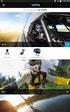 MANUAL DO USUÁRIO / Junte-se ao movimento GoPro facebook.com/gopro twitter.com/gopro youtube.com/gopro instagram.com/gopro To download this user manual in a different language, visit gopro.com/support.
MANUAL DO USUÁRIO / Junte-se ao movimento GoPro facebook.com/gopro twitter.com/gopro youtube.com/gopro instagram.com/gopro To download this user manual in a different language, visit gopro.com/support.
MANUAL DO UTILIZADOR
 MANUAL DO UTILIZADOR / Aderir ao movimento GoPro facebook.com/gopro twitter.com/gopro youtube.com/gopro instagram.com/gopro To download this user manual in a different language, visit gopro.com/support.
MANUAL DO UTILIZADOR / Aderir ao movimento GoPro facebook.com/gopro twitter.com/gopro youtube.com/gopro instagram.com/gopro To download this user manual in a different language, visit gopro.com/support.
/Junte-se ao movimento GoPro
 MANUAL DO USUÁRIO To download this user manual in a different language, visit gopro.com/support. Pour télécharger ce manuel de l utilisateur dans une autre langue, rendez-vous sur gopro.com/support. /Junte-se
MANUAL DO USUÁRIO To download this user manual in a different language, visit gopro.com/support. Pour télécharger ce manuel de l utilisateur dans une autre langue, rendez-vous sur gopro.com/support. /Junte-se
MANUAL DO UTILIZADOR
 MANUAL DO UTILIZADOR / Aderir ao movimento GoPro facebook.com/gopro twitter.com/gopro youtube.com/gopro instagram.com/gopro To download this user manual in a different language, visit gopro.com/support.
MANUAL DO UTILIZADOR / Aderir ao movimento GoPro facebook.com/gopro twitter.com/gopro youtube.com/gopro instagram.com/gopro To download this user manual in a different language, visit gopro.com/support.
/Junte-se ao movimento GoPro
 MANUAL DO USUÁRIO /Junte-se ao movimento GoPro facebook.com/gopro twitter.com/gopro youtube.com/gopro instagram.com/gopro To download this user manual in a different language, visit gopro.com/support.
MANUAL DO USUÁRIO /Junte-se ao movimento GoPro facebook.com/gopro twitter.com/gopro youtube.com/gopro instagram.com/gopro To download this user manual in a different language, visit gopro.com/support.
MANUAL DO UTILIZADOR
 MANUAL DO UTILIZADOR / Aderir ao movimento GoPro facebook.com/gopro twitter.com/gopro youtube.com/gopro instagram.com/gopro To download this user manual in a different language, visit gopro.com/support.
MANUAL DO UTILIZADOR / Aderir ao movimento GoPro facebook.com/gopro twitter.com/gopro youtube.com/gopro instagram.com/gopro To download this user manual in a different language, visit gopro.com/support.
Battery BacPac MANUAL DO USUÁRIO + INFORMAÇÕES SOBRE GARANTIA
 Battery BacPac MANUAL DO USUÁRIO + INFORMAÇÕES SOBRE GARANTIA ATUALIZAÇÃO DE FIRMWARE Se você tem um câmera HD HERO de modelo antigo, você talvez precise fazer o download de firmware novo antes de usar
Battery BacPac MANUAL DO USUÁRIO + INFORMAÇÕES SOBRE GARANTIA ATUALIZAÇÃO DE FIRMWARE Se você tem um câmera HD HERO de modelo antigo, você talvez precise fazer o download de firmware novo antes de usar
GUIA DO USUÁRIO. Battery BacPac AMPLIE A VIDA ÚTIL DA BATERIA DA SUA CÂMERA GOPRO.
 GUIA DO USUÁRIO Battery BacPac AMPLIE A VIDA ÚTIL DA BATERIA DA SUA CÂMERA GOPRO. 2 To download this user guide in a different language, visit gopro.com/support. Pour télécharger ce manuel de l utilisateur
GUIA DO USUÁRIO Battery BacPac AMPLIE A VIDA ÚTIL DA BATERIA DA SUA CÂMERA GOPRO. 2 To download this user guide in a different language, visit gopro.com/support. Pour télécharger ce manuel de l utilisateur
Leia este manual de instruções antes de utilizar o dispositivo e guarde-o para referência futura.
 MANUAL DO USUÁRIO Leia este manual de instruções antes de utilizar o dispositivo e guarde-o para referência futura. Obrigado por escolher esta câmera. Por favor leia atentamente o manual antes de utilizar
MANUAL DO USUÁRIO Leia este manual de instruções antes de utilizar o dispositivo e guarde-o para referência futura. Obrigado por escolher esta câmera. Por favor leia atentamente o manual antes de utilizar
Manual de instruções TAB-10C
 Manual de instruções TAB-10C010-232 Felicitações na compra do seu novo tablet! Este manual contém informações importantes de segurança e funcionamento, a fim de evitar acidentes! Por favor, leia este manual
Manual de instruções TAB-10C010-232 Felicitações na compra do seu novo tablet! Este manual contém informações importantes de segurança e funcionamento, a fim de evitar acidentes! Por favor, leia este manual
JOLT Duo Manual do usuário
 JOLT Duo Manual do usuário JOLT Duo 1 Índice 1. Começando 3 1.1 O Camera 3 1.2 Usando as teclas 4 1.3 Carregar a câmera 4 1.4 Instalando o cartão SD 5 1.5 Power on / off 5 1.6 As configurações de menu
JOLT Duo Manual do usuário JOLT Duo 1 Índice 1. Começando 3 1.1 O Camera 3 1.2 Usando as teclas 4 1.3 Carregar a câmera 4 1.4 Instalando o cartão SD 5 1.5 Power on / off 5 1.6 As configurações de menu
MANUAL DO UTILIZADOR
 MANUAL DO UTILIZADOR / Aderir ao movimento GoPro facebook.com/gopro twitter.com/gopro youtube.com/gopro instagram.com/gopro To download this user manual in a different language, visit gopro.com/support.
MANUAL DO UTILIZADOR / Aderir ao movimento GoPro facebook.com/gopro twitter.com/gopro youtube.com/gopro instagram.com/gopro To download this user manual in a different language, visit gopro.com/support.
Câmera FullSport Cam MANUAL DO USUÁRIO #DC183
 Câmera FullSport Cam MANUAL DO USUÁRIO #DC183 PORTUGUÊS 2 O BÁSICO Botão obturador/seleção Slot cartão MicroSD Microfone Botão energia/ modo Luz de indicação de Status Porta Micro USB Lentes Porta Micro
Câmera FullSport Cam MANUAL DO USUÁRIO #DC183 PORTUGUÊS 2 O BÁSICO Botão obturador/seleção Slot cartão MicroSD Microfone Botão energia/ modo Luz de indicação de Status Porta Micro USB Lentes Porta Micro
MANUAL DO USUÁRIO Panoramic Cam X-Pheral - DC187
 MANUAL DO USUÁRIO Panoramic Cam X-Pheral - DC187 Parabéns! Você acaba de adquirir a Panoramic Cam X-Pheral DC187 da Átrio. Leia este manual de instruções antes de utilizar o dispositivo e guarde para referência
MANUAL DO USUÁRIO Panoramic Cam X-Pheral - DC187 Parabéns! Você acaba de adquirir a Panoramic Cam X-Pheral DC187 da Átrio. Leia este manual de instruções antes de utilizar o dispositivo e guarde para referência
Guia de Introdução PORTUGUÊS CEL-SV5BA2 B 0
 Guia de Introdução PORTUGUÊS CEL-SV5BA2 B 0 Conteúdo da embalagem Antes de usar a câmera, verifique se a embalagem contém os seguintes itens. Se algum deles estiver faltando, entre em contato com o revendedor
Guia de Introdução PORTUGUÊS CEL-SV5BA2 B 0 Conteúdo da embalagem Antes de usar a câmera, verifique se a embalagem contém os seguintes itens. Se algum deles estiver faltando, entre em contato com o revendedor
MANUAL DO UTILIZADOR
 MANUAL DO UTILIZADOR / Aderir ao movimento GoPro facebook.com/gopro twitter.com/gopro youtube.com/gopro instagram.com/gopro To download this user manual in a different language, visit gopro.com/support.
MANUAL DO UTILIZADOR / Aderir ao movimento GoPro facebook.com/gopro twitter.com/gopro youtube.com/gopro instagram.com/gopro To download this user manual in a different language, visit gopro.com/support.
Baixe o Manual do Usuário em gopro.com/support GUIA DE INÍCIO RÁPIDO
 Baixe o Manual do Usuário em gopro.com/support GUIA DE INÍCIO RÁPIDO / Olá Ao usar sua câmera GoPro como parte de seu estilo de vida ativo, sempre esteja ciente do ambiente onde está para evitar lesões,
Baixe o Manual do Usuário em gopro.com/support GUIA DE INÍCIO RÁPIDO / Olá Ao usar sua câmera GoPro como parte de seu estilo de vida ativo, sempre esteja ciente do ambiente onde está para evitar lesões,
MANUAL DO UTILIZADOR
 MANUAL DO UTILIZADOR / Aderir ao movimento GoPro facebook.com/gopro twitter.com/gopro youtube.com/gopro instagram.com/gopro To download this user manual in a different language, visit gopro.com/support.
MANUAL DO UTILIZADOR / Aderir ao movimento GoPro facebook.com/gopro twitter.com/gopro youtube.com/gopro instagram.com/gopro To download this user manual in a different language, visit gopro.com/support.
Guia de Introdução PORTUGUÊS CEL-SV5RA2B0
 Guia de Introdução PORTUGUÊS CEL-SV5RA2B0 Conteúdo da embalagem Antes de usar a câmera, verifique se a embalagem contém os seguintes itens. Se algum deles estiver faltando, entre em contato com o revendedor
Guia de Introdução PORTUGUÊS CEL-SV5RA2B0 Conteúdo da embalagem Antes de usar a câmera, verifique se a embalagem contém os seguintes itens. Se algum deles estiver faltando, entre em contato com o revendedor
VAMOS COMEÇAR. Manual do usuário completo disponível em gopro.com/help.
 VAMOS COMEÇAR Manual do usuário completo disponível em gopro.com/help. CONFIGURAÇÃO CAPTURA DE VÍDEOS + FOTOS Vídeo Lapso de tempo 3 s Abra a porta lateral. Insira um cartão microsd (vendido separadamente).
VAMOS COMEÇAR Manual do usuário completo disponível em gopro.com/help. CONFIGURAÇÃO CAPTURA DE VÍDEOS + FOTOS Vídeo Lapso de tempo 3 s Abra a porta lateral. Insira um cartão microsd (vendido separadamente).
OTUS X COMPACT. Manual do usuário
 OTUS X COMPACT Manual do usuário CONTEÚDO I. Guia de Início Rápido... 3 1 Diagrama esquemático... 3 2. Indicação na tela de LCD... 4 3. Carregando... 4 II. Operação básica... 5 1. Ligando... 5 2. Desligando...
OTUS X COMPACT Manual do usuário CONTEÚDO I. Guia de Início Rápido... 3 1 Diagrama esquemático... 3 2. Indicação na tela de LCD... 4 3. Carregando... 4 II. Operação básica... 5 1. Ligando... 5 2. Desligando...
IRIScan Anywhere 5. Scan anywhere, go paperless! PDF. Mobile scanner & OCR software. for Windows and Mac
 IRIScan Anywhere 5 PDF Scan anywhere, go paperless! for Windows and Mac Mobile scanner & OCR software Noções básicas Este Guia Rápido do Usuário ajuda você a começar a usar o IRIScan TM Anywhere 5. Leia
IRIScan Anywhere 5 PDF Scan anywhere, go paperless! for Windows and Mac Mobile scanner & OCR software Noções básicas Este Guia Rápido do Usuário ajuda você a começar a usar o IRIScan TM Anywhere 5. Leia
CAMCOLVC18. Manual de instruções. Instalação. Descrição
 Manual de instruções Descrição 1 Cápsula 9 Compartimento da bateria 2 Botões de controlo 10 Microfone 2a Botão de menu 11 Base da câmera 2b Botão de captura 12 Patilha de fixação 2c Botão ligar e desligar
Manual de instruções Descrição 1 Cápsula 9 Compartimento da bateria 2 Botões de controlo 10 Microfone 2a Botão de menu 11 Base da câmera 2b Botão de captura 12 Patilha de fixação 2c Botão ligar e desligar
h Computador h Bateria
 Obrigado por adquirir o computador IBM ThinkPad G40 Series. Compare os itens desta lista com os itens da caixa. Se algum item estiver faltando ou estiver danificado, entre em contato com seu revendedor.
Obrigado por adquirir o computador IBM ThinkPad G40 Series. Compare os itens desta lista com os itens da caixa. Se algum item estiver faltando ou estiver danificado, entre em contato com seu revendedor.
Câmara PQI Air. Manual do utilizador - Câmara "PQI Air"
 P1 Manual do utilizador - Câmara "PQI Air" Botão Inserir o cartão SD É necessário um cartão SD para capturar fotografias e vídeos. A câmara de vídeo suporta cartões SDHC até 32GB. 1. Abra a tampa do cartão
P1 Manual do utilizador - Câmara "PQI Air" Botão Inserir o cartão SD É necessário um cartão SD para capturar fotografias e vídeos. A câmara de vídeo suporta cartões SDHC até 32GB. 1. Abra a tampa do cartão
www.hardline.com.br Manual do Usuário Black
 www.hardline.com.br Manual do Usuário Black HardCam Black, traz qualidade de imagem em alta resolução, com sensor de movimento, que da mais flexibilidade de montagem final da suas filmagens. Em um design
www.hardline.com.br Manual do Usuário Black HardCam Black, traz qualidade de imagem em alta resolução, com sensor de movimento, que da mais flexibilidade de montagem final da suas filmagens. Em um design
Participe do grupo do GoPro em facebook.com/gopro para ver o que outros donos de GoPro estão capturando e compartilhando. Compartilhe seus filmes e
 MANUAL DO USUÁRIO Participe do grupo do GoPro em facebook.com/gopro para ver o que outros donos de GoPro estão capturando e compartilhando. Compartilhe seus filmes e faça parte do movimento GoPro! ÍNDICE
MANUAL DO USUÁRIO Participe do grupo do GoPro em facebook.com/gopro para ver o que outros donos de GoPro estão capturando e compartilhando. Compartilhe seus filmes e faça parte do movimento GoPro! ÍNDICE
Introdução. Características do Produto
 Kindcam Kind Comércio LTDA 10.619.881/0001-87 Rua Maestro Aldo Krieger, 54 Loja 02 Florianópolis / SC 88037-500 Telefone: (48) 3206.4368 assistencia@ermtrading.com.br www.kindcam.com.br Assistência técnica
Kindcam Kind Comércio LTDA 10.619.881/0001-87 Rua Maestro Aldo Krieger, 54 Loja 02 Florianópolis / SC 88037-500 Telefone: (48) 3206.4368 assistencia@ermtrading.com.br www.kindcam.com.br Assistência técnica
Número de Peça: 67P4576. h Bateria. h Computador
 Número de Peça: 67P4576 Obrigado por adquirir o computador IBM ThinkPad X Series. Compare os itens desta lista com os itens da caixa. Se algum item estiver faltando ou estiver danificado, entre em contato
Número de Peça: 67P4576 Obrigado por adquirir o computador IBM ThinkPad X Series. Compare os itens desta lista com os itens da caixa. Se algum item estiver faltando ou estiver danificado, entre em contato
 1.1 1.2 2.1 2.2 2.3 3.1 3.2 INTRODUÇÃO À UTILIZAÇÃO DO SEU TELEMÓVEL Conheça a localização das funcionalidades do seu telemóvel, botões, ecrã e ícones. Na parte de trás do seu telefone, poderá observar
1.1 1.2 2.1 2.2 2.3 3.1 3.2 INTRODUÇÃO À UTILIZAÇÃO DO SEU TELEMÓVEL Conheça a localização das funcionalidades do seu telemóvel, botões, ecrã e ícones. Na parte de trás do seu telefone, poderá observar
Guia rápido de instruções
 Guia rápido de instruções 1 Visão superior e frontal Ecrã OLED Botão liga/desliga/modo Botão do obturador LED 1 de operação / estado Porta HDMI Ranhura para cartão MicroSD Altifalante LED 2 de operação/estado/bateria
Guia rápido de instruções 1 Visão superior e frontal Ecrã OLED Botão liga/desliga/modo Botão do obturador LED 1 de operação / estado Porta HDMI Ranhura para cartão MicroSD Altifalante LED 2 de operação/estado/bateria
/ Junte-se ao movimento GoPro
 MANUAL DO USUÁRIO / Junte-se ao movimento GoPro facebook.com/gopro twitter.com/gopro youtube.com/gopro instagram.com/gopro To download this user manual in a different language, visit gopro.com/getstarted.
MANUAL DO USUÁRIO / Junte-se ao movimento GoPro facebook.com/gopro twitter.com/gopro youtube.com/gopro instagram.com/gopro To download this user manual in a different language, visit gopro.com/getstarted.
h Bateria h Computador
 Obrigado por adquirir o computador IBM ThinkPad R Series. Compare os itens desta lista com os itens da caixa. Se algum item estiver faltando ou estiver danificado, entre em contato com seu revendedor.
Obrigado por adquirir o computador IBM ThinkPad R Series. Compare os itens desta lista com os itens da caixa. Se algum item estiver faltando ou estiver danificado, entre em contato com seu revendedor.
Número de Peça: 92P1921
 Número de Peça: 92P1921 Obrigado por adquirir o computador IBM ThinkPad X Series. Compare os itens desta lista com os itens da caixa. Se algum item estiver faltando ou estiver danificado, entre em contato
Número de Peça: 92P1921 Obrigado por adquirir o computador IBM ThinkPad X Series. Compare os itens desta lista com os itens da caixa. Se algum item estiver faltando ou estiver danificado, entre em contato
Modelo: GCDVRDMDFH PT PORTUGAL
 Modelo: GCDVRDMDFH PT PORTUGAL PT 9 8 7 I. INSTRUÇÕES PRODUTO: 1. Ligar / desligar 2. Mod o 3. Men u 4. UP/Anterior 5. DOWN/ Próximo 6. OK. 7. Cartões SD 8. Reverso da câmara 9. Entrada USB II. FUNÇÕES
Modelo: GCDVRDMDFH PT PORTUGAL PT 9 8 7 I. INSTRUÇÕES PRODUTO: 1. Ligar / desligar 2. Mod o 3. Men u 4. UP/Anterior 5. DOWN/ Próximo 6. OK. 7. Cartões SD 8. Reverso da câmara 9. Entrada USB II. FUNÇÕES
Brasil. Introdução. Guia Rápido. Cabo de Vídeo
 Introdução Visão geral dos Recursos Resolução do Display TFT LCD 7 pol.: 480(L) x 234(A) Modo Display: 4:3 e 16:9 Suporta formatos de arquivo: JPEG & Motion-JPEG (320x240 QVGA 15 fps; 640x480 VGA 6 fps.)
Introdução Visão geral dos Recursos Resolução do Display TFT LCD 7 pol.: 480(L) x 234(A) Modo Display: 4:3 e 16:9 Suporta formatos de arquivo: JPEG & Motion-JPEG (320x240 QVGA 15 fps; 640x480 VGA 6 fps.)
DS409slim. Guia de Instalação Rápida
 DS409slim Guia de Instalação Rápida Instruções de Segurança Leia estas instruções de segurança cuidadosamente antes de usar o produto, e mantenha este manual em um local seguro para referência futura.
DS409slim Guia de Instalação Rápida Instruções de Segurança Leia estas instruções de segurança cuidadosamente antes de usar o produto, e mantenha este manual em um local seguro para referência futura.
JUNTE-SE AO MOVIMENTO GOPRO
 MANUAL DO USUÁRIO 1 JUNTE-SE AO MOVIMENTO GOPRO facebook.com/gopro youtube.com/gopro twitter.com/gopro instagram.com/gopro ÍNDICE ÍNDICE Sua HERO6 Black 6 Introdução 8 Navegar pela GoPro 17 Mapa de modos
MANUAL DO USUÁRIO 1 JUNTE-SE AO MOVIMENTO GOPRO facebook.com/gopro youtube.com/gopro twitter.com/gopro instagram.com/gopro ÍNDICE ÍNDICE Sua HERO6 Black 6 Introdução 8 Navegar pela GoPro 17 Mapa de modos
Manual do usuário. Microfone estéreo STM10
 Manual do usuário Microfone estéreo STM10 Índice Noções básicas...3 Visão geral da função...3 Visão geral do hardware...3 Montagem...4 Usando o microfone...5 Gravar som...5 Gravando som para vídeos...8
Manual do usuário Microfone estéreo STM10 Índice Noções básicas...3 Visão geral da função...3 Visão geral do hardware...3 Montagem...4 Usando o microfone...5 Gravar som...5 Gravando som para vídeos...8
MANUAL DO USUÁRIO MP4 PLAYER
 *Foto ilustrativa MANUAL DO USUÁRIO MP4 PLAYER 1. CONTEÚDO DA EMBALAGEM MP4 Player. Fone de Ouvido. Cabo USB. Manual do Usuário. 2. INTRODUÇÃO Este MP4 Player é uma nova geração de áudio digital portátil
*Foto ilustrativa MANUAL DO USUÁRIO MP4 PLAYER 1. CONTEÚDO DA EMBALAGEM MP4 Player. Fone de Ouvido. Cabo USB. Manual do Usuário. 2. INTRODUÇÃO Este MP4 Player é uma nova geração de áudio digital portátil
MANUAL DO UTILIZADOR
 MANUAL DO UTILIZADOR / Aderir ao movimento GoPro facebook.com/gopro twitter.com/gopro youtube.com/gopro instagram.com/gopro To download this user manual in a different language, visit gopro.com/support.
MANUAL DO UTILIZADOR / Aderir ao movimento GoPro facebook.com/gopro twitter.com/gopro youtube.com/gopro instagram.com/gopro To download this user manual in a different language, visit gopro.com/support.
Guia de início rápido
 300E4M Guia de início rápido www.samsung.com Direitos autorais Direitos autorais 2017 Samsung Electronics Este guia está protegido por leis de direitos autorais internacionais. Nenhuma parte deste guia
300E4M Guia de início rápido www.samsung.com Direitos autorais Direitos autorais 2017 Samsung Electronics Este guia está protegido por leis de direitos autorais internacionais. Nenhuma parte deste guia
Conteúdo da Embalagem
 Conteúdo da Embalagem Antes de utilizar a câmara, certifique-se de que a embalagem inclui os itens seguintes. Se algum item estiver em falta, contacte o revendedor da câmara. Câmara Bateria NB-11L (com
Conteúdo da Embalagem Antes de utilizar a câmara, certifique-se de que a embalagem inclui os itens seguintes. Se algum item estiver em falta, contacte o revendedor da câmara. Câmara Bateria NB-11L (com
Copyright 2016 HP Development Company, L.P.
 Guia do Usuário Copyright 2016 HP Development Company, L.P. AMD é uma marca comercial registrada da Advanced Micro Devices, Inc. 2012 Google Inc. Todos os direitos reservados. Google é uma marca comercial
Guia do Usuário Copyright 2016 HP Development Company, L.P. AMD é uma marca comercial registrada da Advanced Micro Devices, Inc. 2012 Google Inc. Todos os direitos reservados. Google é uma marca comercial
 1.1 1.2 2.1 2.2 2.3 3.1 3.2 INTRODUÇÃO À UTILIZAÇÃO DO SEU TELEMÓVEL Conheça a localização das funcionalidades do seu telemóvel, botões, ecrã e ícones. Na parte de trás do seu telefone, poderá observar
1.1 1.2 2.1 2.2 2.3 3.1 3.2 INTRODUÇÃO À UTILIZAÇÃO DO SEU TELEMÓVEL Conheça a localização das funcionalidades do seu telemóvel, botões, ecrã e ícones. Na parte de trás do seu telefone, poderá observar
VAMOS COMEÇAR. Saiba mais em gopro.com/yourhero5
 VAMOS COMEÇAR Saiba mais em gopro.com/yourhero5 CONFIGURAÇÃO SELECIONE UM IDIOMA Pressione o botão Menu e siga as instruções na tela. Abra a porta lateral. Insira um cartão microsd (vendido separadamente).
VAMOS COMEÇAR Saiba mais em gopro.com/yourhero5 CONFIGURAÇÃO SELECIONE UM IDIOMA Pressione o botão Menu e siga as instruções na tela. Abra a porta lateral. Insira um cartão microsd (vendido separadamente).
Vamos começar. Conteúdo do guia: Conecte e remova seu Moto Snap MD100DTV 1
 Vamos começar Aqui, você aprenderá a conectar e usar seu Moto Power Pack & TV Digital da Motorola. Conteúdo do guia: Conecte e remova seu Moto Snap Carregue seu Moto Snap e o telefone Visão geral do Moto
Vamos começar Aqui, você aprenderá a conectar e usar seu Moto Power Pack & TV Digital da Motorola. Conteúdo do guia: Conecte e remova seu Moto Snap Carregue seu Moto Snap e o telefone Visão geral do Moto
GUIA DO USUÁRIO. LCD Touch BacPac TOUCH SCREEN LCD REMOVÍVEL DA SUA GOPRO.
 GUIA DO USUÁRIO LCD Touch BacPac TOUCH SCREEN LCD REMOVÍVEL DA SUA GOPRO. 2 To download this user guide in a different language, visit gopro.com/support. Pour télécharger ce manuel de l utilisateur dans
GUIA DO USUÁRIO LCD Touch BacPac TOUCH SCREEN LCD REMOVÍVEL DA SUA GOPRO. 2 To download this user guide in a different language, visit gopro.com/support. Pour télécharger ce manuel de l utilisateur dans
Register your product and get support at CED370. Guia de Início Rápido PT-BR
 Register your product and get support at www.philips.com/welcome CED370 PT-BR Guia de Início Rápido 1 a b c 1 2 3 4 5 6 7 8 9 0! " 2 a 5mm 183 mm 53.5mm b c d e f 3 4 5 Português Instalar o áudio do carro
Register your product and get support at www.philips.com/welcome CED370 PT-BR Guia de Início Rápido 1 a b c 1 2 3 4 5 6 7 8 9 0! " 2 a 5mm 183 mm 53.5mm b c d e f 3 4 5 Português Instalar o áudio do carro
Cartão de referência rápida do Monitor Connex Spot da Welch Allyn
 Cartão de referência rápida do Monitor Connex Spot da Welch Allyn Sumário Botão de alimentação...2 Desligamento...2 Entrar e selecionar um perfil...2 Status da bateria...2 Mudar de perfil...2 Iniciar/Parar
Cartão de referência rápida do Monitor Connex Spot da Welch Allyn Sumário Botão de alimentação...2 Desligamento...2 Entrar e selecionar um perfil...2 Status da bateria...2 Mudar de perfil...2 Iniciar/Parar
GUIA DO USUÁRIO. Terceira geração Para ios
 GUIA DO USUÁRIO Terceira geração Para ios GUIA DO USUÁRIO DA FLIR ONE A FLIR ONE permite ver o mundo de uma forma completamente nova, com a combinação única de imagens térmicas e de luz visível. Este Guia
GUIA DO USUÁRIO Terceira geração Para ios GUIA DO USUÁRIO DA FLIR ONE A FLIR ONE permite ver o mundo de uma forma completamente nova, com a combinação única de imagens térmicas e de luz visível. Este Guia
obs: Este manual está sujeito a mudanças sem aviso prévio. Para consultar o manual mais atualizado, acesse:
 Versão 1.0 Neste manual, você encontrará as principais funções de sua câmera esportiva. Com ela, você poderá registrar os seus melhores momentos seja em terra, água ou ar. obs: Este manual está sujeito
Versão 1.0 Neste manual, você encontrará as principais funções de sua câmera esportiva. Com ela, você poderá registrar os seus melhores momentos seja em terra, água ou ar. obs: Este manual está sujeito
Lenovo Vibe C2. Guia de início rápido. Lenovo K10a40. Leia este guia com atenção antes de utilizar o smartphone.
 Lenovo Vibe C2 Guia de início rápido Lenovo K10a40 Leia este guia com atenção antes de utilizar o smartphone. Leitura antes de utilizar o smartphone Para sua segurança Antes de montar, carregar ou usar
Lenovo Vibe C2 Guia de início rápido Lenovo K10a40 Leia este guia com atenção antes de utilizar o smartphone. Leitura antes de utilizar o smartphone Para sua segurança Antes de montar, carregar ou usar
A sua PictureMate vem acompanhada de todos estes itens. Remova a fita adesiva e o material de embalagem da impressora.
 Guia de instalação Leia este guia antes de usar o produto. Instale a sua PictureMate e imprima não é necessário usar um computador! Nota: Para imprimir a partir do seu computador, veja o manual Instalação
Guia de instalação Leia este guia antes de usar o produto. Instale a sua PictureMate e imprima não é necessário usar um computador! Nota: Para imprimir a partir do seu computador, veja o manual Instalação
Lenovo Vibe B. Guia de início rápido. Lenovo A2016b30. Leia este guia com atenção antes de utilizar o smartphone.
 Lenovo Vibe B Guia de início rápido Lenovo A2016b30 Leia este guia com atenção antes de utilizar o smartphone. Leitura antes de utilizar o smartphone Para sua segurança Antes de montar, carregar ou usar
Lenovo Vibe B Guia de início rápido Lenovo A2016b30 Leia este guia com atenção antes de utilizar o smartphone. Leitura antes de utilizar o smartphone Para sua segurança Antes de montar, carregar ou usar
GUIA DO USUÁRIO. Terceira geração Para Android e ios
 GUIA DO USUÁRIO Terceira geração Para Android e ios GUIA DO USUÁRIO DA FLIR ONE A FLIR ONE permite ver o mundo de uma forma completamente nova, com a combinação única de imagens térmicas e de luz visível.
GUIA DO USUÁRIO Terceira geração Para Android e ios GUIA DO USUÁRIO DA FLIR ONE A FLIR ONE permite ver o mundo de uma forma completamente nova, com a combinação única de imagens térmicas e de luz visível.
Descarregue o manual do utilizador em gopro.com/support GUIA DE INICIAÇÃO RÁPIDA
 Descarregue o manual do utilizador em gopro.com/support GUIA DE INICIAÇÃO RÁPIDA / Olá Ao utilizar a sua câmara GoPro enquanto parte do seu estilo de vida ativo, tenha sempre atenção ao meio que o rodeia
Descarregue o manual do utilizador em gopro.com/support GUIA DE INICIAÇÃO RÁPIDA / Olá Ao utilizar a sua câmara GoPro enquanto parte do seu estilo de vida ativo, tenha sempre atenção ao meio que o rodeia
Baixe o Manual do Usuário em gopro.com/support GUIA DE INÍCIO RÁPIDO
 Baixe o Manual do Usuário em gopro.com/support GUIA DE INÍCIO RÁPIDO / Olá Ao usar sua câmera GoPro como parte de seu estilo de vida ativo, sempre esteja ciente do ambiente onde está para evitar lesões,
Baixe o Manual do Usuário em gopro.com/support GUIA DE INÍCIO RÁPIDO / Olá Ao usar sua câmera GoPro como parte de seu estilo de vida ativo, sempre esteja ciente do ambiente onde está para evitar lesões,
Dell Vostro 3300/3400/3500/3700
 Dell Vostro 3300/3400/3500/3700 Informações sobre configuração e recursos Sobre Advertências ADVERTÊNCIA: uma ADVERTÊNCIA indica um potencial de danos à propriedade, de lesões corporais ou mesmo de morte.
Dell Vostro 3300/3400/3500/3700 Informações sobre configuração e recursos Sobre Advertências ADVERTÊNCIA: uma ADVERTÊNCIA indica um potencial de danos à propriedade, de lesões corporais ou mesmo de morte.
GARANTIA LIMITADA SNIFF
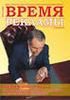 GARANTIA LIMITADA SNIFF Este produto, importado pela PET PANDA Comércio de Artigos para Animais, é garantido contra defeitos de material e de fabricação por um ano da data da compra, se utilizado de acordo
GARANTIA LIMITADA SNIFF Este produto, importado pela PET PANDA Comércio de Artigos para Animais, é garantido contra defeitos de material e de fabricação por um ano da data da compra, se utilizado de acordo
Manual do utilizador
 Manual do utilizador 1 Botão do ecrã Botão LED 2 ligado/desligado 3 Botão modo 4 Botão ligar 5 Botão menu 6 Botão ascendente 7 Ranhura p/ cartão SD 8 LED ligado 9 Botão obturador 10 Tomada USB 11 Tomada
Manual do utilizador 1 Botão do ecrã Botão LED 2 ligado/desligado 3 Botão modo 4 Botão ligar 5 Botão menu 6 Botão ascendente 7 Ranhura p/ cartão SD 8 LED ligado 9 Botão obturador 10 Tomada USB 11 Tomada
CHD528S. Guia de utilização
 CHD528S Guia de utilização 1 ACESSÓRIOS DE MONTAGEM Estojo a prova de agua Suporte moto/bicicleta Comando remoto Suporte capacete 2 3 INFORMAÇÕES Por favor, leia cuidadosamente as informações antes de
CHD528S Guia de utilização 1 ACESSÓRIOS DE MONTAGEM Estojo a prova de agua Suporte moto/bicicleta Comando remoto Suporte capacete 2 3 INFORMAÇÕES Por favor, leia cuidadosamente as informações antes de
M a n u a d e O p e r a ç ã o. ismp
 M a n u a d e O p e r a ç ã o ismp 1. Desembalar Produtos da gama ismp: IMP350 e IMP320 De acordo com o modelo, os seguintes itens abaixo estão incluídos na caixa ISMP (incluindo acessórios opcionais):
M a n u a d e O p e r a ç ã o ismp 1. Desembalar Produtos da gama ismp: IMP350 e IMP320 De acordo com o modelo, os seguintes itens abaixo estão incluídos na caixa ISMP (incluindo acessórios opcionais):
Câmera Digital Guia de Iniciação Rápida
 Po Câmera Digital Guia de Iniciação Rápida K1393QSG1PKC PORTUGUÊS Guia de Iniciação Rápida Este Guia de Iniciação Rápida oferece-lhe informações gerais que você precisa saber para começar a usar a sua
Po Câmera Digital Guia de Iniciação Rápida K1393QSG1PKC PORTUGUÊS Guia de Iniciação Rápida Este Guia de Iniciação Rápida oferece-lhe informações gerais que você precisa saber para começar a usar a sua
FRESHMARX R EFERÊNCIARÁPIDA
 FRESHMARX 941 - R EFERÊNCIARÁPIDA Para obter informações mais detalhadas, consulte o Manual de Operador, disponível no nosso site (www.monarch.com). Reveja as informações de segurança da impressora na
FRESHMARX 941 - R EFERÊNCIARÁPIDA Para obter informações mais detalhadas, consulte o Manual de Operador, disponível no nosso site (www.monarch.com). Reveja as informações de segurança da impressora na
Carregamento da bandeja padrão para 250 folhas
 Referência Rápida Carregamento de papel e mídia especial Esta seção explica como carregar bandejas para 250 e 550 folhas e o alimentador manual. Também inclui informações sobre como definir o Tamanho e
Referência Rápida Carregamento de papel e mídia especial Esta seção explica como carregar bandejas para 250 e 550 folhas e o alimentador manual. Também inclui informações sobre como definir o Tamanho e
obs: Este manual está sujeito a mudanças sem aviso prévio. Para consultar o manual mais atualizado, acesse:
 Neste manual, você encontrará as principais funções de sua câmera esportiva. Com ela, você poderá registrar os seus melhores momentos seja em terra, água ou ar. obs: Este manual está sujeito a mudanças
Neste manual, você encontrará as principais funções de sua câmera esportiva. Com ela, você poderá registrar os seus melhores momentos seja em terra, água ou ar. obs: Este manual está sujeito a mudanças
JUNTE-SE AO MOVIMENTO GOPRO
 MANUAL DO USUÁRIO 1 JUNTE-SE AO MOVIMENTO GOPRO facebook.com/gopro youtube.com/gopro twitter.com/gopro instagram.com/gopro ÍNDICE ÍNDICE Sua Fusion 6 Introduçăo 8 Navegar pela GoPro 17 Mapa de modos e
MANUAL DO USUÁRIO 1 JUNTE-SE AO MOVIMENTO GOPRO facebook.com/gopro youtube.com/gopro twitter.com/gopro instagram.com/gopro ÍNDICE ÍNDICE Sua Fusion 6 Introduçăo 8 Navegar pela GoPro 17 Mapa de modos e
Notebook Login.
 Notebook Login 1 Informações de segurança 1 2 Informações de configuração 2 3 Visão geral 3 4 Operações básicas 4 4.1 Inicialização 4 4.2 Desligamento 4 4.3 Modo de espera 4 4.4 Reinicializando 4 4.5 Navegando
Notebook Login 1 Informações de segurança 1 2 Informações de configuração 2 3 Visão geral 3 4 Operações básicas 4 4.1 Inicialização 4 4.2 Desligamento 4 4.3 Modo de espera 4 4.4 Reinicializando 4 4.5 Navegando
Atualização do firmware para controladores remotos sem fio WR-1/WR-R10
 Atualização do firmware para controladores remotos sem fio WR-1/WR-R10 Obrigado por escolher um produto Nikon. Este guia descreve como atualizar o firmware para controladores remotos sem fio WR-1 e WR-R10.
Atualização do firmware para controladores remotos sem fio WR-1/WR-R10 Obrigado por escolher um produto Nikon. Este guia descreve como atualizar o firmware para controladores remotos sem fio WR-1 e WR-R10.
GUIA DE INÍCIO RÁPIDO
 GUIA DE INÍCIO RÁPIDO Ao usar sua câmera GoPro como parte de seu estilo de vida ativo, sempre esteja ciente do ambiente onde está para evitar lesões, a si mesmo e a outros, além de prevenir danos à sua
GUIA DE INÍCIO RÁPIDO Ao usar sua câmera GoPro como parte de seu estilo de vida ativo, sempre esteja ciente do ambiente onde está para evitar lesões, a si mesmo e a outros, além de prevenir danos à sua
Garmin Nautix. Manual do proprietário
 Garmin Nautix Manual do proprietário Abril de 2016 190-02078-34_0A Todos os direitos reservados. Em conformidade com as leis que regem os direitos autorais, o presente manual não pode ser copiado, parcial
Garmin Nautix Manual do proprietário Abril de 2016 190-02078-34_0A Todos os direitos reservados. Em conformidade com as leis que regem os direitos autorais, o presente manual não pode ser copiado, parcial
SP192 Bluetooth Music Box caixa de som sem fio
 SP192 Bluetooth Music Box caixa de som sem fio Prezado cliente, Obrigado por adquirir o BLUETOOTH MUSIC BOX. Para garantir a utilização correta, por favor leia este manual atentamente. Instruções de Segurança
SP192 Bluetooth Music Box caixa de som sem fio Prezado cliente, Obrigado por adquirir o BLUETOOTH MUSIC BOX. Para garantir a utilização correta, por favor leia este manual atentamente. Instruções de Segurança
Dispositivos Externos Guia do Usuário
 Dispositivos Externos Guia do Usuário Copyright 2008 Hewlett-Packard Development Company, L.P. As informações contidas neste documento estão sujeitas a alterações sem aviso. As únicas garantias para produtos
Dispositivos Externos Guia do Usuário Copyright 2008 Hewlett-Packard Development Company, L.P. As informações contidas neste documento estão sujeitas a alterações sem aviso. As únicas garantias para produtos
Macintosh. Atualizar o firmware para unidades de comunicações UT-1. Prepare-se
 Atualizar o firmware para unidades de comunicações UT-1 Macintosh Obrigado por ter escolhido um produto Nikon. Este guia descreve como atualizar o firmware para unidades de comunicações UT-1. Se você não
Atualizar o firmware para unidades de comunicações UT-1 Macintosh Obrigado por ter escolhido um produto Nikon. Este guia descreve como atualizar o firmware para unidades de comunicações UT-1. Se você não
Visão geral, recursos do produto 13. Como aproveitar ainda mais a sua filmadora 16. Como resolver problemas da filmadora 21
 Sumário Introdução à filmadora 2 Como abrir o compartimento para USB/carregamento 2 Como carregar a bateria não removível 3 Como usar um cartão SD/SDHC (acessório) 4 Como ligar a filmadora 5 Como configurar
Sumário Introdução à filmadora 2 Como abrir o compartimento para USB/carregamento 2 Como carregar a bateria não removível 3 Como usar um cartão SD/SDHC (acessório) 4 Como ligar a filmadora 5 Como configurar
TUTORIAL PÁGINA INICIAL» SEÇÃO: IMPRIMIR» EXIBIR» SAIR»
 TUTORIAL Diagrama do telefone As teclas e os conectores importantes. Navegar nos menus Conectar os fones de ouvido Tecla Virtual Esquerda Teclas de Volume Tecla Inteligente Fazer e atender ligações Inserir
TUTORIAL Diagrama do telefone As teclas e os conectores importantes. Navegar nos menus Conectar os fones de ouvido Tecla Virtual Esquerda Teclas de Volume Tecla Inteligente Fazer e atender ligações Inserir
Windows. Atualizar o firmware da câmera SLR digital. Preparação
 Atualizar o firmware da câmera SLR digital Windows Obrigado por escolher um produto Nikon. Este guia descreve como executar esta atualização do firmware. Se você não tiver certeza de que possa executar
Atualizar o firmware da câmera SLR digital Windows Obrigado por escolher um produto Nikon. Este guia descreve como executar esta atualização do firmware. Se você não tiver certeza de que possa executar
Multimídia Guia do Usuário
 Multimídia Guia do Usuário Copyright 2007 Hewlett-Packard Development Company, L.P. Windows é uma marca registrada da Microsoft Corporation nos Estados Unidos. As informações contidas neste documento estão
Multimídia Guia do Usuário Copyright 2007 Hewlett-Packard Development Company, L.P. Windows é uma marca registrada da Microsoft Corporation nos Estados Unidos. As informações contidas neste documento estão
CHD528. Guia de utilização
 CHD528 Guia de utilização 1 ACESSÓRIOS DE MONTAGEM 2 3 INFORMAÇÕES Por favor, leia cuidadosamente as informações antes de usar esta câmara de vídeo para um funcionamento adequado e seguro. Não exponha
CHD528 Guia de utilização 1 ACESSÓRIOS DE MONTAGEM 2 3 INFORMAÇÕES Por favor, leia cuidadosamente as informações antes de usar esta câmara de vídeo para um funcionamento adequado e seguro. Não exponha
